Έχετε βρει ποτέ ένα εξαιρετικό αρχείο MKV, μόνο και μόνο για να σας ενοχλήσει το ηχητικό του κομμάτι; Λοιπόν, δεν είστε οι μόνοι. Όπως όλοι γνωρίζουμε, ο ανεπιθύμητος ήχος από το βίντεο μπορεί να διαταράξει την εμπειρία προβολής σας. Τα καλά νέα εδώ είναι ότι δεν χρειάζεται να κατεβάσετε ξανά ή να μετατρέψετε το βίντεο για καλύτερο αποτέλεσμα. Το μόνο που χρειάζεται να κάνετε είναι να αφαιρέσετε ή να εξαλείψετε το ηχητικό κομμάτι από το αρχείο MKV σας. Αυτό που το κάνει πιο ιδανικό είναι ότι μπορείτε να διαγράψετε το κομμάτι χωρίς να επηρεάσετε την ποιότητα του βίντεο. Ενδιαφέρεστε, λοιπόν, να μάθετε τις καλύτερες μεθόδους εκτός σύνδεσης και στο διαδίκτυο για να επιτύχετε το επιθυμητό αποτέλεσμα; Διαβάστε εδώ και ξεκινήστε να μαθαίνετε τα λεπτομερή σεμινάρια στο πώς να αφαιρέσετε το κομμάτι ήχου από ένα MKV αρχείο.
Μέρος 1. Πότε να αφαιρείτε το κομμάτι ήχου και πότε όχι
Υπάρχουν διάφοροι λόγοι για τους οποίους πρέπει να αφαιρέσετε ένα soundtrack από ένα αρχείο MKV. Επομένως, ελέγξτε τις παρακάτω λεπτομέρειες για να μάθετε πότε πρέπει να αφαιρέσετε το κομμάτι, καθώς και τους λόγους για τους οποίους δεν πρέπει να το κάνετε.
Πότε να αφαιρέσετε το κομμάτι ήχου
• Μπορείτε να αφαιρέσετε το ηχητικό κομμάτι από το βίντεο, αν θέλετε να προσθέσετε άλλο μουσικό φόντο στο αρχείο.
• Για την επίλυση του προβλήματος αναπαραγωγής ή συγχρονισμού. Ειδικά όταν ο ήχος είναι κατεστραμμένος, με αποτέλεσμα το βίντεο να τραυλίζει.
• Για να αλλάξετε τον κωδικοποιητή σε έναν πιο συμβατό.
• Μπορείτε να αφαιρέσετε το ηχητικό κομμάτι όταν δημιουργείτε ένα μοντάζ, ένα meme ή ένα καθαρό βίντεο για παρουσίαση.
Πότε δεν πρέπει να αφαιρείτε το κομμάτι ήχου
• Δεν χρειάζεται να αφαιρέσετε το ηχητικό κομμάτι, αν θέλετε να διατηρήσετε την αρχειακή ποιότητα του αρχείου.
• Όταν θέλετε να μοιραστείτε το αρχείο με άλλα άτομα που θέλουν να απολαύσουν ήχο και βίντεο.
• Δεν χρειάζεται να αφαιρέσετε το ηχητικό κομμάτι αν θέλετε να κατανοήσετε πλήρως την έννοια του αρχείου, ειδικά όταν παρακολουθείτε ηχογραφημένες ειδήσεις, εκπαιδευτικά βίντεο και άλλα.
Μέρος 2. Ο καλύτερος τρόπος για να αφαιρέσετε το κομμάτι ήχου από το MKV
Η αφαίρεση ενός ηχητικού κομματιού από το MKV είναι απλή αν έχετε το κατάλληλο εργαλείο. Επομένως, για να επιτύχετε το αποτέλεσμα που θέλετε, προτείνουμε να χρησιμοποιήσετε Μετατροπέας βίντεο AVAideΑυτό το πρόγραμμα μπορεί εύκολα να αφαιρέσει το κομμάτι ήχου από το αρχείο βίντεο, χάρη στην απλή διάταξή του. Αυτό που το καθιστά ιδανικό είναι ότι το πρόγραμμα διασφαλίζει ότι η ποιότητα του βίντεο δεν θα επηρεαστεί μετά τη διαδικασία. Επιπλέον, κατά τη διάρκεια της διαδικασίας, υπάρχουν περισσότερα πράγματα που μπορείτε να κάνετε. Μπορείτε να επεξεργαστείτε το κλιπ σας, όπως ρύθμιση της φωτεινότητας του βίντεο, περικοπή, περικοπή, προσθήκη εφέ και πολλά άλλα. Μπορείτε ακόμη και να μετατρέψετε το αρχείο MKV σε διάφορες μορφές, όπως MP4, MOV, FLV, AVI, WMV κ.λπ. Με αυτό, εάν χρειάζεστε ένα εξαιρετικό πρόγραμμα που μπορεί να σας βοηθήσει να επεξεργαστείτε τα βίντεό σας και να αφαιρέσετε τέλεια το κομμάτι ήχου, σκεφτείτε να χρησιμοποιήσετε το AVAide Video Converter. Για να ξεκινήσετε την αφαίρεση του κομματιού ήχου χρησιμοποιώντας αυτό το λογισμικό, ακολουθήστε τις παρακάτω οδηγίες.
Βήμα 1Κατεβάστε Μετατροπέας βίντεο AVAide στους υπολογιστές Mac και Windows. Μετά τη διαδικασία, εγκαταστήστε το και εκτελέστε το για να ξεκινήσει η διαδικασία αφαίρεσης του ηχητικού κομματιού.

ΔΩΡΕΑΝ ΛΗΨΗ Για Windows 7 ή νεότερη έκδοση
 Ασφαλής λήψη
Ασφαλής λήψη
ΔΩΡΕΑΝ ΛΗΨΗ Για Mac OS X 10.13 ή νεότερη έκδοση
 Ασφαλής λήψη
Ασφαλής λήψηΒήμα 2Από την κύρια διεπαφή, μπορείτε τώρα να προσθέσετε το αρχείο MKV κάνοντας κλικ στο Πρόσθεσε αρχεία κουμπί παραπάνω. Μπορείτε επίσης να κάνετε κλικ στο Συν πινακίδα από την κεντρική διεπαφή.
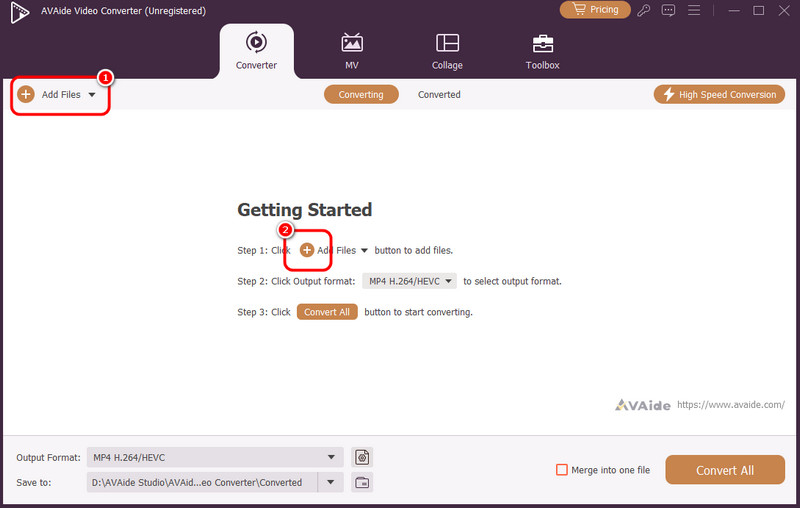
Βήμα 3Κάντε κλικ στο Αναπτυσσόμενο μενού κουμπί και επιλέξτε το Το κομμάτι ήχου είναι απενεργοποιημένο επιλογή. Με αυτό, το soundtrack του αρχείου MKV σας θα εξαλειφθεί.
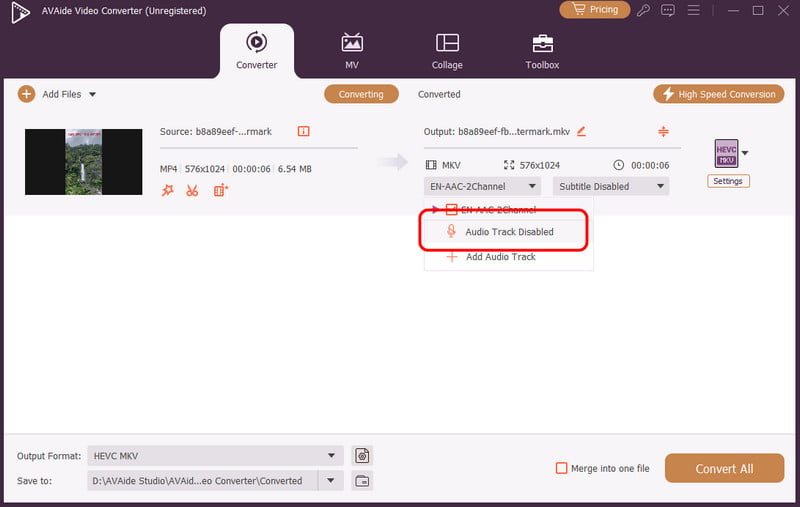
Βήμα 4Τέλος, μπορείτε να πατήσετε το Μετατροπή όλων παρακάτω για να ξεκινήσετε τη διαδικασία αποθήκευσης. Μόλις τελειώσετε, μπορείτε πλέον να χρησιμοποιήσετε το αρχείο βίντεο χωρίς τον ήχο.
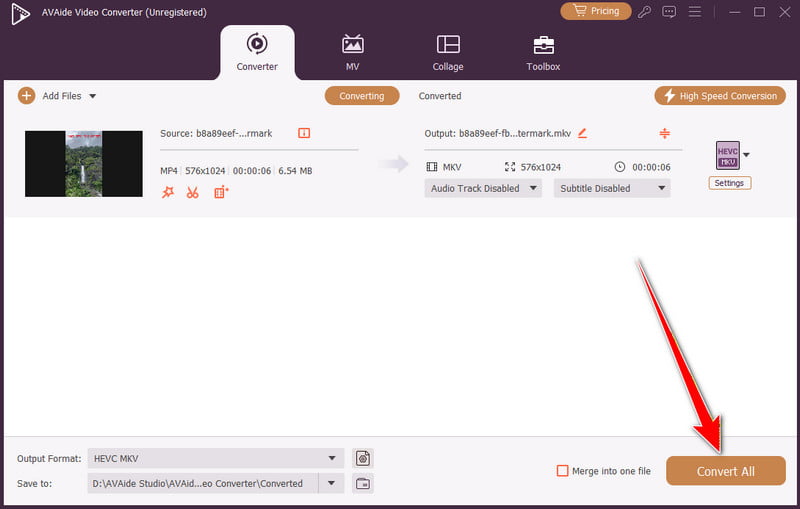
Με αυτήν τη διαδικασία, μπορείτε εύκολα να έχετε το αποτέλεσμα που επιθυμείτε. Επιπλέον, μπορείτε να βασιστείτε στο AVAdie Video Converter για να βελτιώσετε τα βίντεό σας, όπως π.χ. βελτιώνοντας την ποιότητα του βίντεο, ρύθμιση της ταχύτητας του βίντεο, προσθήκη φίλτρων και πολλά άλλα. Επομένως, βασιστείτε σε αυτό το πρόγραμμα για να βελτιώσετε το συνολικό σας βίντεο.
Μέρος 3. Αφαίρεση κομματιού ήχου από MKV χρησιμοποιώντας FFmpeg
Αν ψάχνετε για ένα άλλο εργαλείο που μπορεί να σας βοηθήσει να αφαιρέσετε το κομμάτι ήχου από το αρχείο MKV, μπορείτε να δοκιμάσετε να χρησιμοποιήσετε FFmpegΛοιπόν, το FFmpeg δεν είναι απλώς ένα εργαλείο. Είναι η απόλυτη δύναμη. Ξεχωρίζει ως μια εξαιρετική λύση, καθώς μπορεί να εκτελέσει την εργασία με χειρουργική ακρίβεια, απαράμιλλη απόδοση και πλήρη ποιότητα χωρίς απώλειες. Αυτό που μας αρέσει εδώ είναι ότι μπορεί ακόμη και να σας δώσει μια απλή διάταξη, επιτρέποντάς σας να ολοκληρώσετε την εργασία ομαλά. Μπορείτε ακόμη και να επεξεργαστείτε τα βίντεό σας. Μπορείτε να περικόψετε, να προσαρμόσετε την ταχύτητα του βίντεο, περικοπή βίντεο στο FFmpegκαι πολλά άλλα. Ωστόσο, η πλοήγηση στο εργαλείο δεν είναι εύκολη. Πρέπει να είστε καλά ενημερωμένοι σχετικά με τον κώδικα ή τις εντολές που θα χρησιμοποιήσετε κατά τη διάρκεια της διαδικασίας. Επιπλέον, η ρύθμιση της εφαρμογής απαιτεί πολύ χρόνο.
Μπορείτε να ελέγξετε τις παρακάτω μεθόδους για να μάθετε πώς να χρησιμοποιείτε το FFmpeg για να αφαιρέσετε το κομμάτι ήχου από ένα αρχείο MKV.
Βήμα 1Το πρώτο πράγμα που πρέπει να κάνετε είναι να κατεβάσετε και να ρυθμίσετε το FFmpeg στον υπολογιστή σας. Στη συνέχεια, ανοίξτε το CMD στην οθόνη σας.
Βήμα 2Μόλις τελειώσετε, μπορείτε να εισαγάγετε τον κώδικα εντολής στην CMD. Ο κώδικας είναι ffmpeg -i input.mkv -map 0 -c copy -an output.mkv.
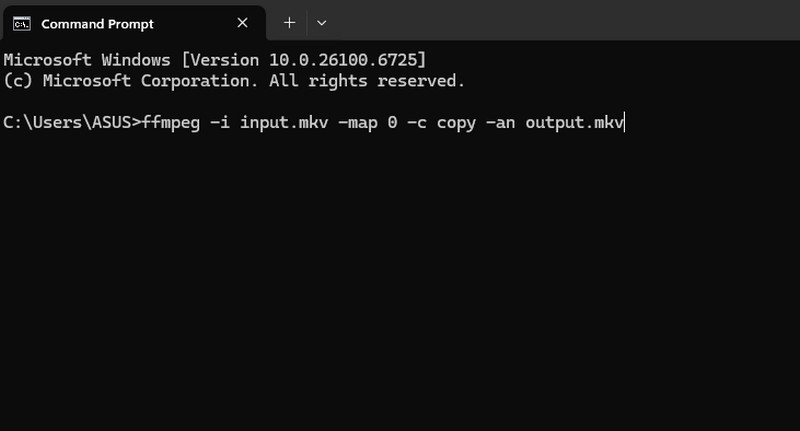
Βήμα 3Αφού εισαγάγετε τον κωδικό, πατήστε το κουμπί Εισαγω στο πληκτρολόγιό σας. Με αυτό, μπορείτε πλέον να λάβετε το αρχείο MKV χωρίς το κομμάτι ήχου.
Μέρος 4. Ηλεκτρονικό εργαλείο για την αφαίρεση κομματιού ήχου από MKV
Αν θέλετε ένα ηλεκτρονικό εργαλείο που μπορεί να αφαιρέσει το soundtrack από το αρχείο MKV σας, μπορείτε να δοκιμάσετε να χρησιμοποιήσετε το Αφαίρεση-Ήχου εργαλείο. Με αυτό το εργαλείο, μπορείτε να διασφαλίσετε ότι θα έχετε το αποτέλεσμα που χρειάζεστε μετά τη διαδικασία. Αυτό που μας αρέσει εδώ είναι ότι η διάταξη του εργαλείου είναι απλή. Επιπλέον, υποστηρίζει μια αυτόματη διαδικασία αφαίρεσης του ηχητικού κομματιού, καθιστώντας το ιδανικό για όλους τους χρήστες, ειδικά για αρχάριους. Αυτό που το κάνει πιο ισχυρό είναι ότι μπορείτε να διαχειριστείτε πολλά αρχεία MKV και να αφαιρέσετε τα ηχητικά τους κομμάτια ταυτόχρονα. Με αυτήν τη λειτουργία, μπορείτε να εξοικονομήσετε περισσότερο χρόνο κατά τον χειρισμό πολλών αρχείων. Το μόνο μειονέκτημα εδώ είναι ότι ορισμένες διαφημίσεις εμφανίζονται στην οθόνη. Επίσης, χρειάζεται μια ομαλή και σταθερή σύνδεση στο διαδίκτυο για καλύτερη απόδοση. Έτσι, για να αφαιρέσετε ηχητικά κομμάτια από το MKV online, δείτε τα παρακάτω βήματα.
Βήμα 1Μεταβείτε στο κύριο πρόγραμμα περιήγησής σας και επισκεφθείτε τον κύριο ιστότοπο του Αφαίρεση-Ήχου εργαλείο.
Βήμα 2Στη συνέχεια, μπορείτε να κάνετε κλικ στο Επιλογή βίντεο επιλογή για να εισαγάγετε το αρχείο MKV με το οποίο θέλετε να ασχοληθείτε.
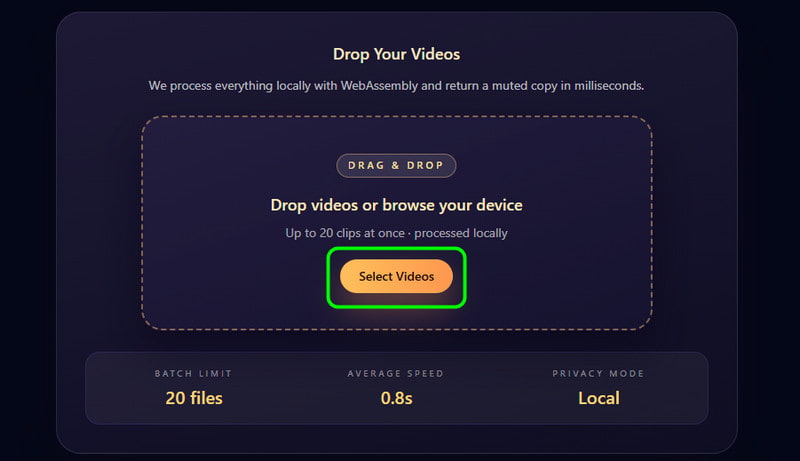
Βήμα 3Αφού προσθέσετε το βίντεο, το εργαλείο θα αφαιρέσει αυτόματα το κομμάτι ήχου. Μετά τη διαδικασία, πατήστε το Κατεβάστε για να αποθηκεύσετε το αρχείο MKV στη συσκευή σας.
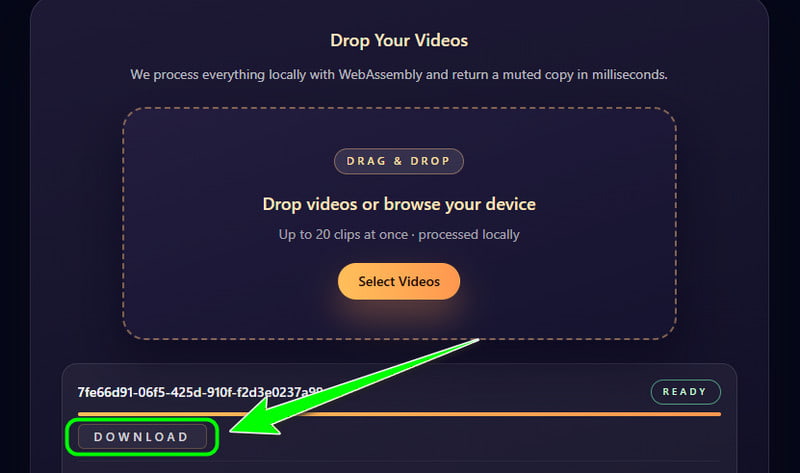
Προς το διαγράψτε το soundtrack από το MKV αρχείο, μπορείτε να χρησιμοποιήσετε όλες τις μεθόδους που παρέχουμε σε αυτό το σεμινάριο. Επιπλέον, αν θέλετε τον ευκολότερο τρόπο για να αφαιρέσετε το ηχητικό κομμάτι, συνιστούμε να χρησιμοποιήσετε Μετατροπέας βίντεο AVAideΑυτό το πρόγραμμα μπορεί ακόμη και να δημιουργήσει βίντεο υψηλής ποιότητας, επιτρέποντάς σας να απολαμβάνετε τα βίντεό σας MKV κατά την αναπαραγωγή βίντεο.
Η πλήρης εργαλειοθήκη βίντεο που υποστηρίζει 350+ μορφές για μετατροπή σε ποιότητα χωρίς απώλειες.
Επεξεργασία βίντεο
- AI Upscale βίντεο
- Αφαιρέστε το υδατογράφημα από το βίντεο
- Αφαίρεση κειμένου από βίντεο
- Μείωση κλίμακας 4K σε 1080p/720p
- Αφαίρεση θορύβου φόντου από βίντεο
- Επεξεργαστής μεταδεδομένων MP4
- Όξυνση ποιότητας βίντεο
- Αντίστροφο βίντεο
- Διορθώστε το βίντεο κακής ποιότητας
- Αφαίρεση μεταδεδομένων από βίντεο/ήχο
- Βίντεο μπροστινής κάμερας με καθρέφτη/χωρίς καθρέφτη




